Page 1
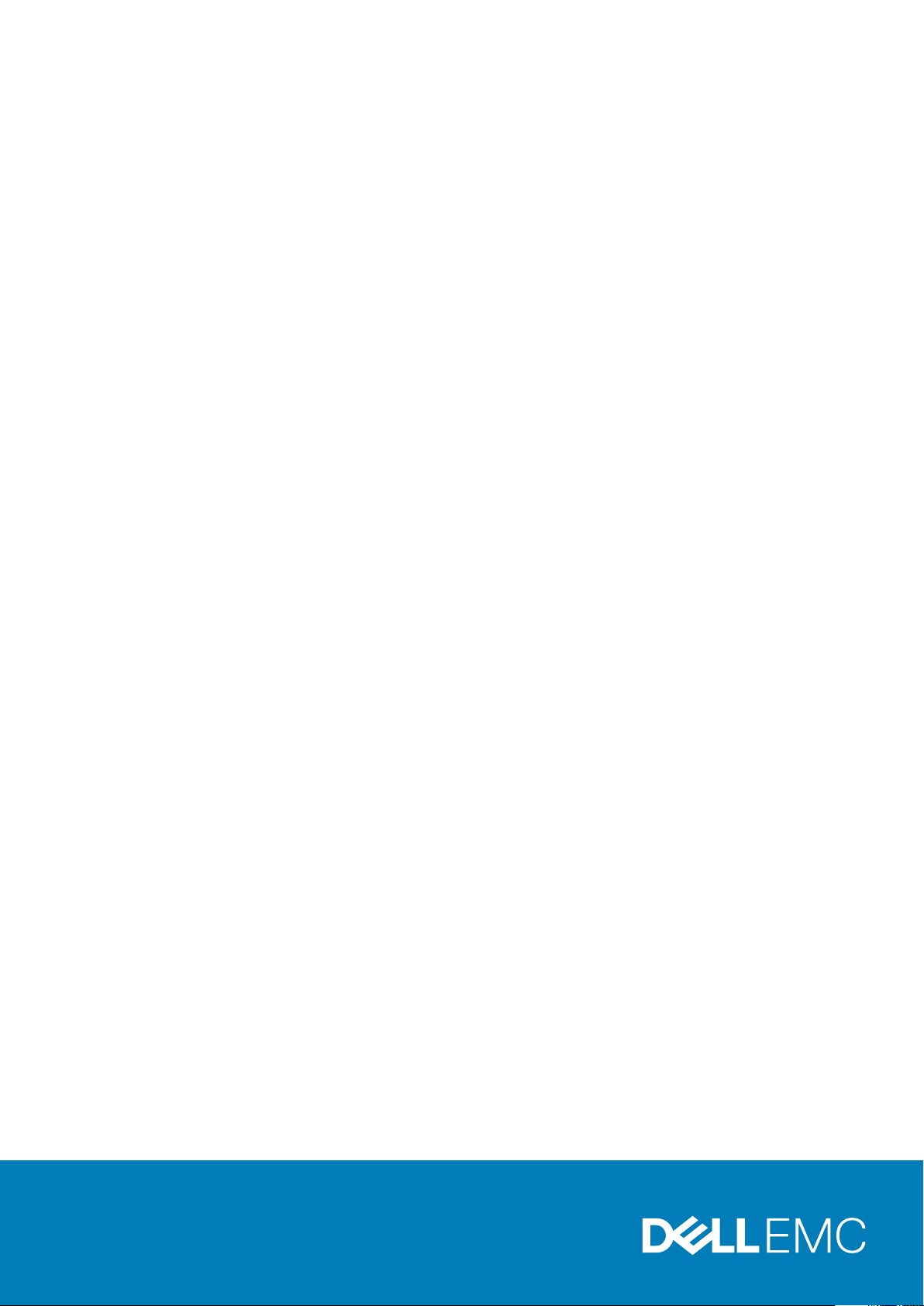
Dell Precision 5520
Omistajan opas
Säädösten mukainen malli: P56F
Säädösten mukainen tyyppi: P56F001
Page 2
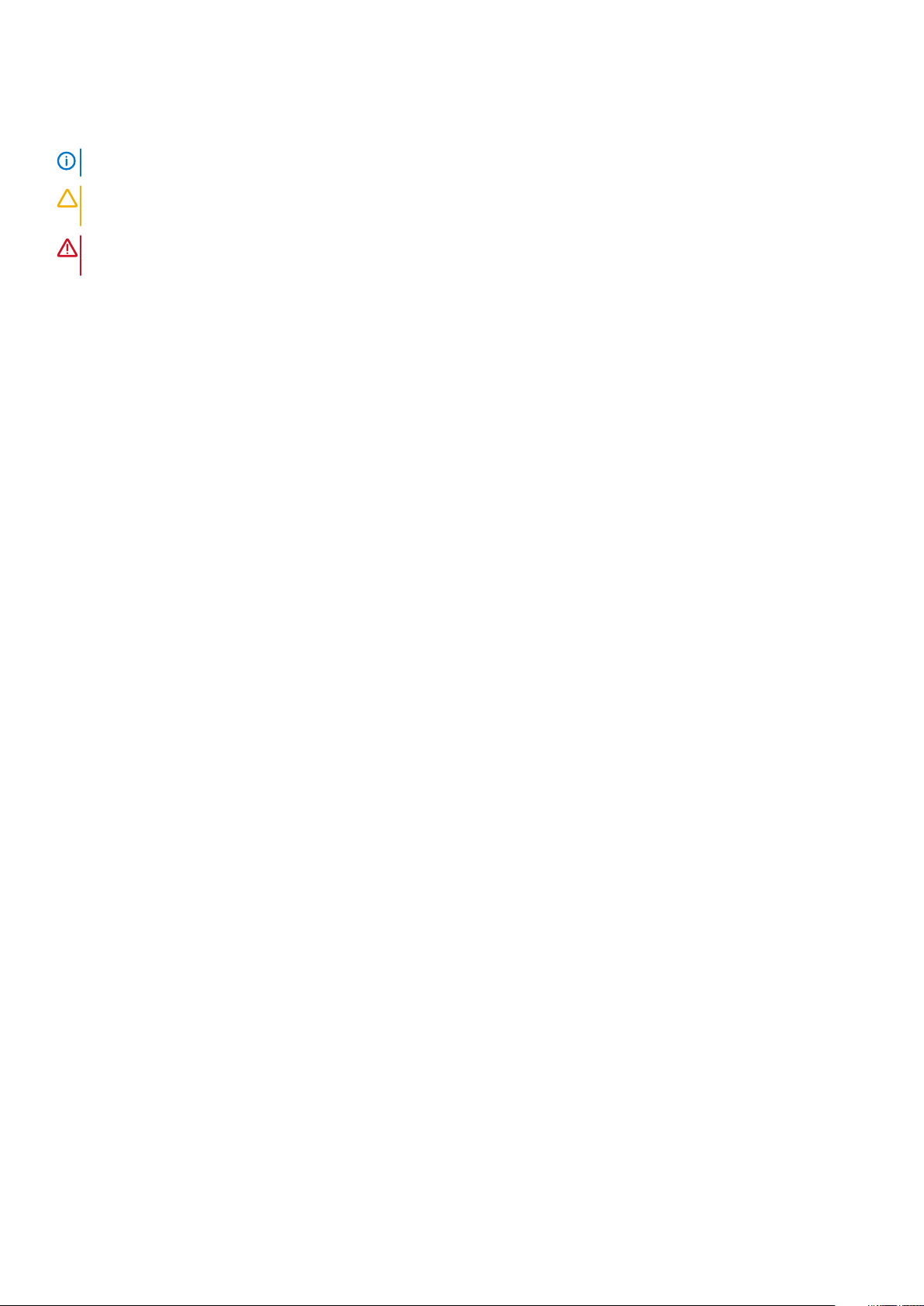
Huomautukset, varoitukset ja vaarat
HUOMAUTUS HUOMAUTUKSET ovat tärkeitä tietoja, joiden avulla voit käyttää tuotetta entistä paremmin.
VAROITUS VAROITUKSET kertovat tilanteista, joissa laitteisto voi vahingoittua tai joissa tietoja voidaan menettää.
Niissä kerrotaan myös, miten nämä tilanteet voidaan välttää.
VAARA VAARAILMOITUKSET kertovat tilanteista, joihin saattaa liittyä omaisuusvahinkojen, loukkaantumisen tai
kuoleman vaara.
© 2019 Dell Inc. tai sen tytäryritykset. Kaikki oikeudet pidätetään. Dell, EMC ja muut tavaramerkit ovat Dell Inc:in tai sen
tytäryritysten tavaramerkkejä. Muut tavaramerkit voivat olla omistajiensa tavaramerkkejä.
2019 - 05
Tark. A02
Page 3
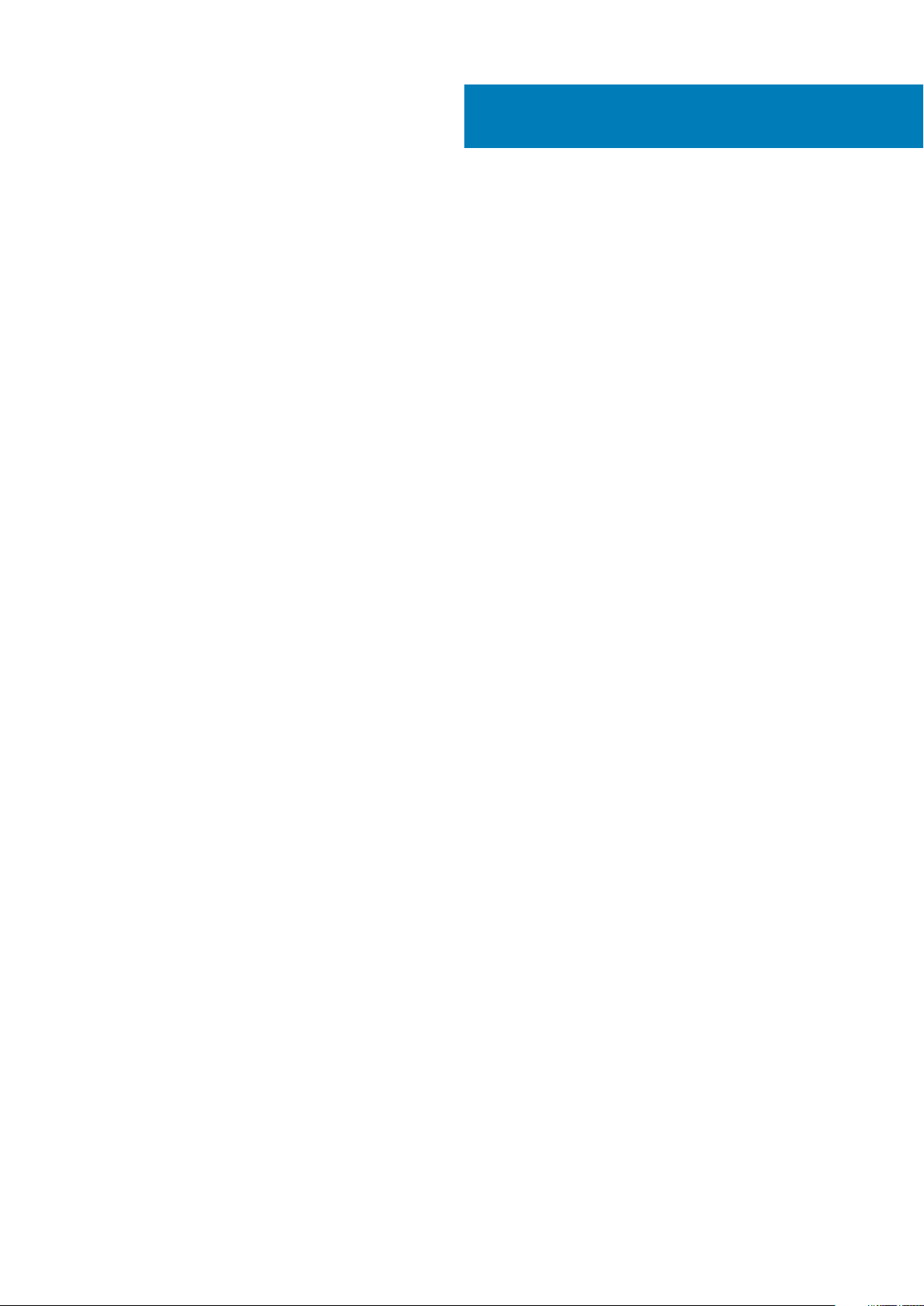
Sisällysluettelo
1 Tietokoneen käsittely....................................................................................................................5
Tietokoneen sammuttaminen...............................................................................................................................................5
Ennen kuin avaat tietokoneen kannen................................................................................................................................ 5
Tietokoneen käsittelemisen jälkeen..................................................................................................................................... 5
2 Kotelo......................................................................................................................................... 7
Järjestelmän yleiskuva...........................................................................................................................................................7
Pikanäppäinyhdistelmät........................................................................................................................................................ 9
3 Purkaminen ja kokoaminen........................................................................................................... 11
Suositellut työkalut................................................................................................................................................................11
Rungon suojus....................................................................................................................................................................... 11
Rungon suojuksen irrottaminen.....................................................................................................................................11
Rungon suojuksen asentaminen................................................................................................................................... 12
Akku....................................................................................................................................................................................... 12
Litiumioniakkua koskevat turvallisuusohjeet................................................................................................................12
Akun irrottaminen...........................................................................................................................................................13
Akun asentaminen.......................................................................................................................................................... 13
PCIe-SSD.............................................................................................................................................................................. 13
SSD-aseman irrottaminen............................................................................................................................................. 13
SSD-aseman asentaminen............................................................................................................................................ 14
Kiintolevy............................................................................................................................................................................... 14
Kiintolevyaseman poistaminen......................................................................................................................................14
Kiintolevyn asentaminen................................................................................................................................................16
Kaiutin....................................................................................................................................................................................16
Kaiuttimien irrottaminen ......................................................................................................................................... 16
Kaiuttimien asentaminen................................................................................................................................................17
Nappiparisto.......................................................................................................................................................................... 17
Nappipariston irrottaminen............................................................................................................................................17
Nappipariston asentaminen...........................................................................................................................................18
Näppäimistön ristikko ja näppäimistö.................................................................................................................................18
Näppäimistön irrottaminen............................................................................................................................................18
Näppäimistön asentaminen.......................................................................................................................................... 20
WLAN-kortti.........................................................................................................................................................................20
WLAN-kortin irrottaminen............................................................................................................................................20
WLAN-kortin asentaminen............................................................................................................................................21
Muistimoduulit...................................................................................................................................................................... 21
Muistimoduulien irrottaminen........................................................................................................................................21
Muistimoduulien asentaminen......................................................................................................................................22
Järjestelmän tuuletin........................................................................................................................................................... 22
Tuulettimien irrottaminen ............................................................................................................................................ 22
Tuulettimien asentaminen.............................................................................................................................................23
Jäähdytyslevyn ................................................................................................................................................................... 24
Jäähdytyselementin irrottaminen.................................................................................................................................24
Sisällysluettelo 3
Page 4
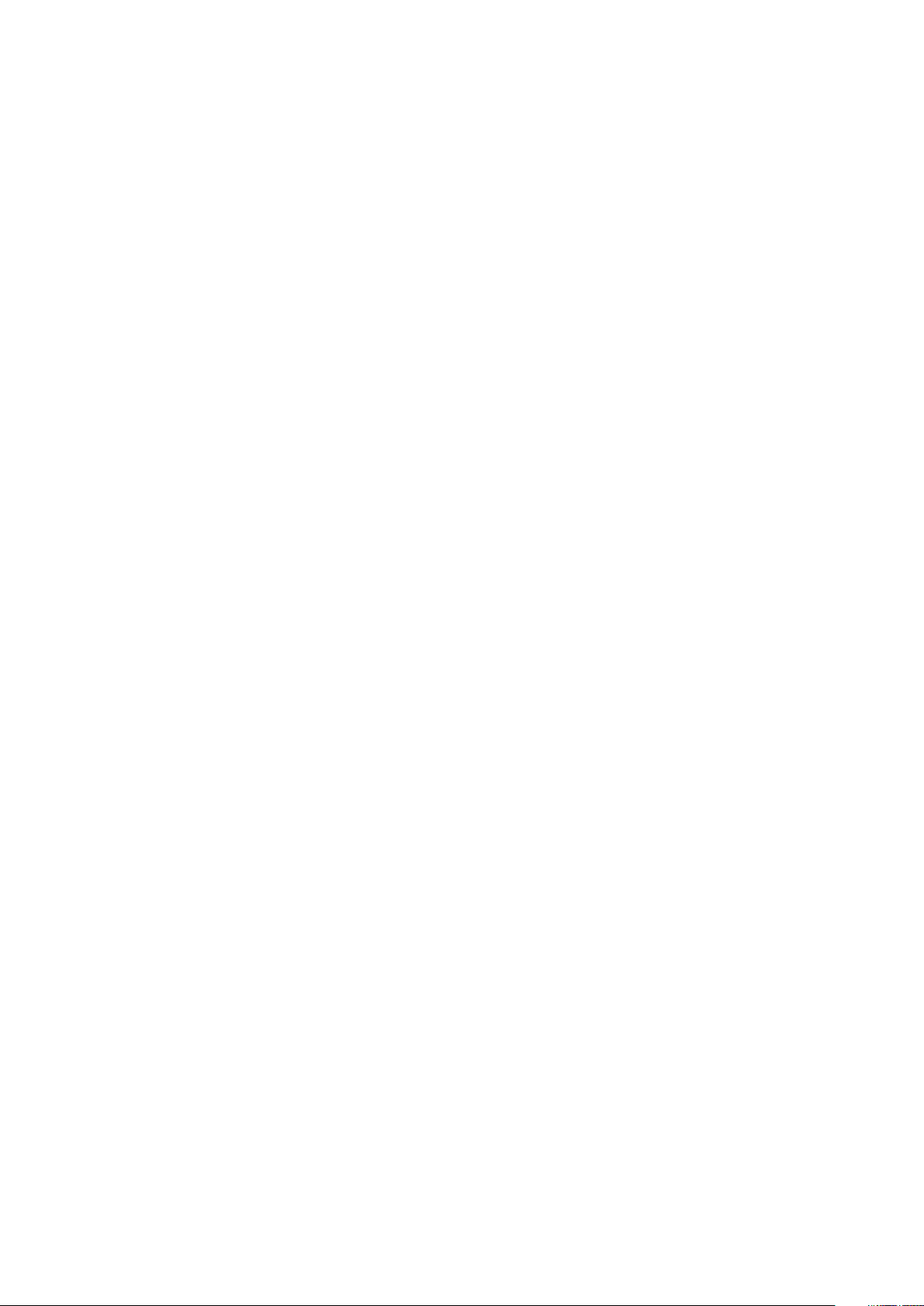
Jäähdytyselementin asentaminen................................................................................................................................25
Virtaliitäntä........................................................................................................................................................................... 25
DC-in-liitännän irrottaminen.........................................................................................................................................25
DC-in-verkkolaiteliitännän asentaminen..................................................................................................................... 26
Antennikansi.........................................................................................................................................................................26
Antennin suojuksen irrottaminen................................................................................................................................. 26
Antennin suojuksen asentaminen.................................................................................................................................27
Näyttö................................................................................................................................................................................... 28
Näytön irrottaminen...................................................................................................................................................... 28
Näyttökokoonpanon asentaminen...............................................................................................................................29
Emolevy................................................................................................................................................................................ 29
Emolevyn irrottaminen..................................................................................................................................................29
Emolevyn asentaminen..................................................................................................................................................31
Kämmentuki.......................................................................................................................................................................... 31
Kämmentuen irrottaminen.............................................................................................................................................31
Kämmentukikokoonpanon asentaminen..................................................................................................................... 32
4 Diagnostiikka............................................................................................................................. 33
Enhanced Pre-Boot System Assessment – ePSA-diagnostiikka.................................................................................. 33
Laitteen tilan ilmaisimet.......................................................................................................................................................33
5 Järjestelmän asennusohjelman asetukset..................................................................................... 35
6 Tekniset tiedot...........................................................................................................................40
7 Dellin yhteystiedot......................................................................................................................45
4
Sisällysluettelo
Page 5
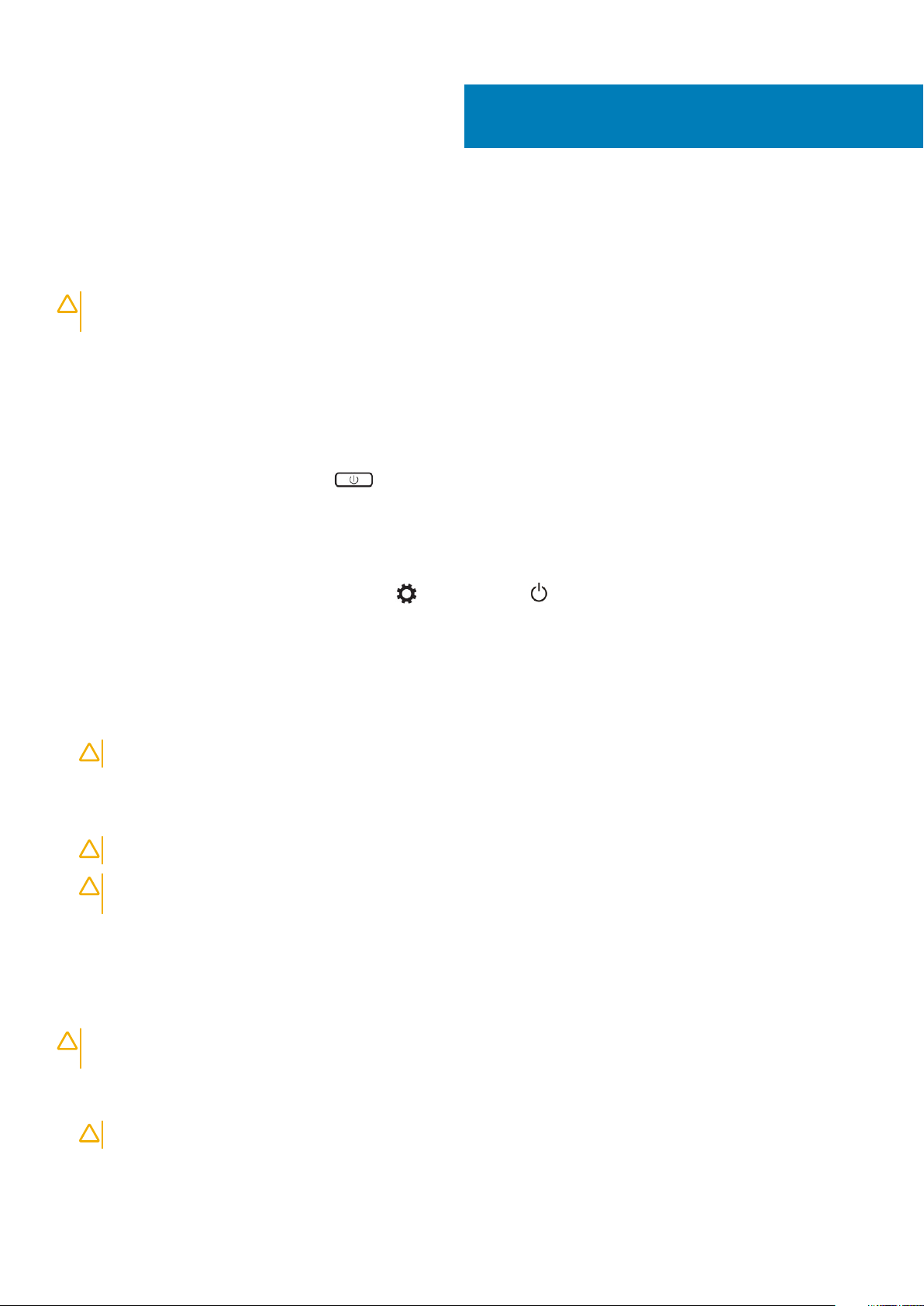
Tietokoneen käsittely
Tietokoneen sammuttaminen
VAROITUS Vältä tietojen menetys tallentamalla ja sulkemalla kaikki avoimet tiedostot ja sulkemalla kaikki avoimet
ohjelmat, ennen kuin sammutat tietokoneen.
Voit sammuttaa tietokoneen kahdella tavalla:
1. Virtapainikkeella
2. Oikopolut-valikosta
Virtapainikkeen käyttö
1. Sammuta näyttö pitämällä virtapainiketta painettuna.
Oikopolkujen käyttö
1. Siirry Oikopolut-valikkoon pyyhkäisemällä näytön oikeasta laidasta.
1
2. Sammuta tietokone valitsemalla Settings (Asetukset) —> Power (Virta) —> Shut down (Sammuta).
Ennen kuin avaat tietokoneen kannen
1. Varmista, että työtaso on tasainen ja puhdas, jotta tietokoneen kuori ei naarmuunnu.
2. Sammuta tietokone.
3. Irrota kaikki verkkokaapelit tietokoneesta (soveltuvissa tapauksissa).
VAROITUS
4. Irrota tietokone ja kaikki kiinnitetyt laitteet sähköpistorasiasta.
5. Avaa näyttö.
6. Pidä virtapainiketta painettuna muutaman sekunnin ajan, jotta emolevy maadoittuu.
VAROITUS
VAROITUS Maadoita itsesi käyttämällä maadoitusranneketta tai koskettamalla säännöllisesti tietokoneen
maalaamatonta metallipintaa ja tietokoneen takaosassa olevaa liitäntää samanaikaisesti.
7. Irrota kaikki asennetut ExpressCard-kortit ja älykortit paikoistaan.
Jos tietokoneessa on RJ-45-liitäntä, irrota verkkokaapeli ensin tietokoneesta.
Suojaudu sähköiskuilta irrottamalla tietokone aina pistorasiasta ennen kuin suoritat vaiheen 8.
Tietokoneen käsittelemisen jälkeen
Kun olet asentanut osat paikoilleen, muista kiinnittää ulkoiset laitteet, kortit ja kaapelit, ennen kuin kytket tietokoneeseen virran.
VAROITUS
muille Dell-tietokoneille suunniteltuja akkuja.
Jotta tietokone ei vioittuisi, käytä ainoastaan tälle tietylle Dell-tietokoneelle suunniteltua akkua. Älä käytä
1. Kiinnitä ulkoiset laitteet, kuten portintoistin, levyakku ja liitäntäalusta, ja kiinnitä kaikki kortit, kuten ExpressCard.
2. Kiinnitä tietokoneeseen puhelin- tai verkkojohto.
VAROITUS
3. Asenna akku.
Kun kytket verkkojohdon, kytke se ensin verkkolaitteeseen ja sitten tietokoneeseen.
Tietokoneen käsittely 5
Page 6
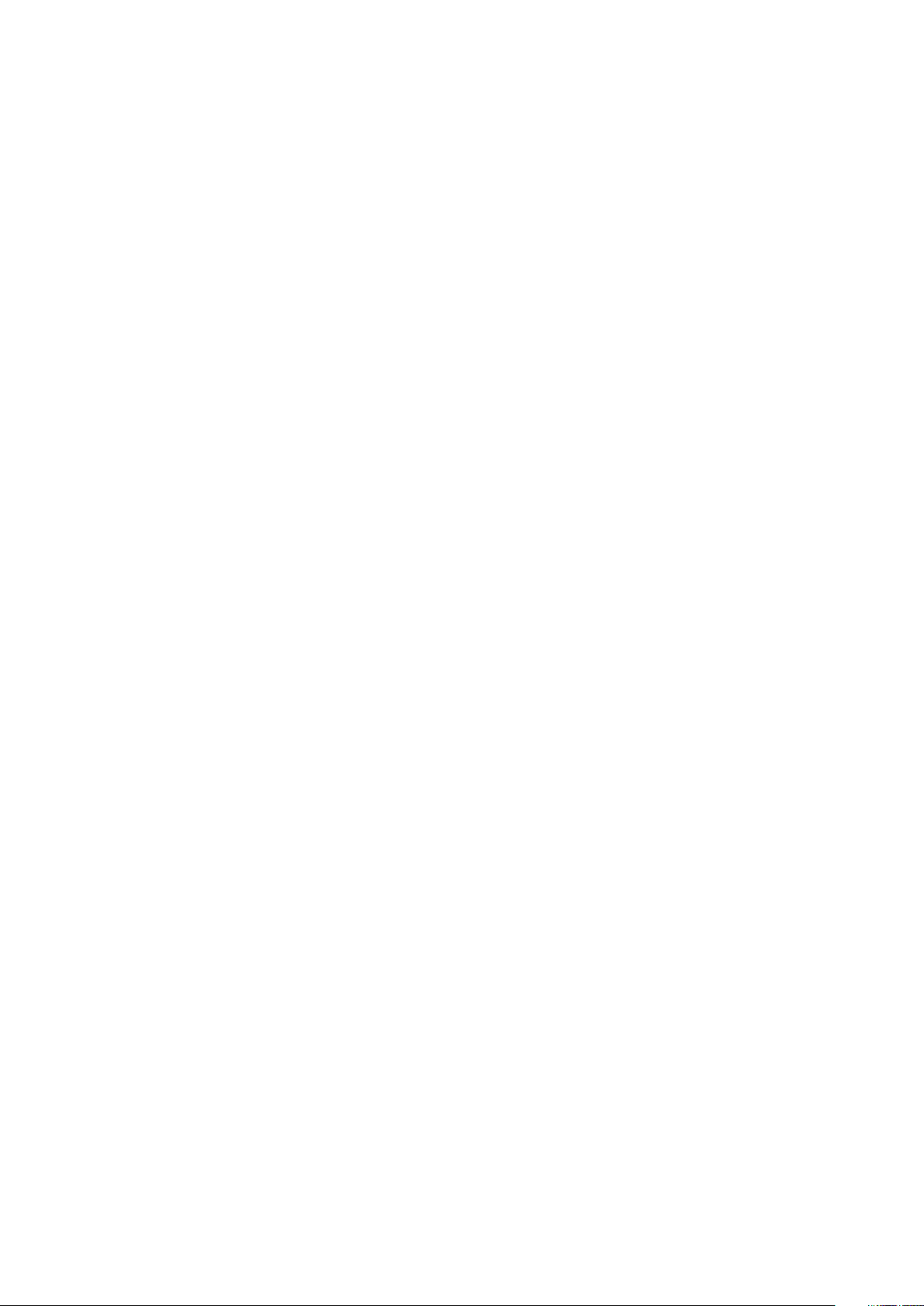
4. Kiinnitä tietokone ja kaikki kiinnitetyt laitteet sähköpistorasiaan.
5. Käynnistä tietokone.
6 Tietokoneen käsittely
Page 7

Tässä kappaleessa esitetään kotelo eri suunnista, sen portit ja liittimet sekä FN-pikanäppäinyhdistelmät.
Aiheet:
• Järjestelmän yleiskuva
• Pikanäppäinyhdistelmät
Järjestelmän yleiskuva
2
Kotelo
Kuva 1. Sisäkuva — Takaa
virtaliitin 2. järjestelmän tuuletin
1.
3. emolevy 4. kiintolevy
5. kaiuttimet 6. akku
7. I/O-kortin kaapeli 8. I/O-kortti
9. WLAN-kortti 10. näytönohjaimen tuuletin
11. muistimoduulit 12. jäähdytyselementti
Kotelo 7
Page 8
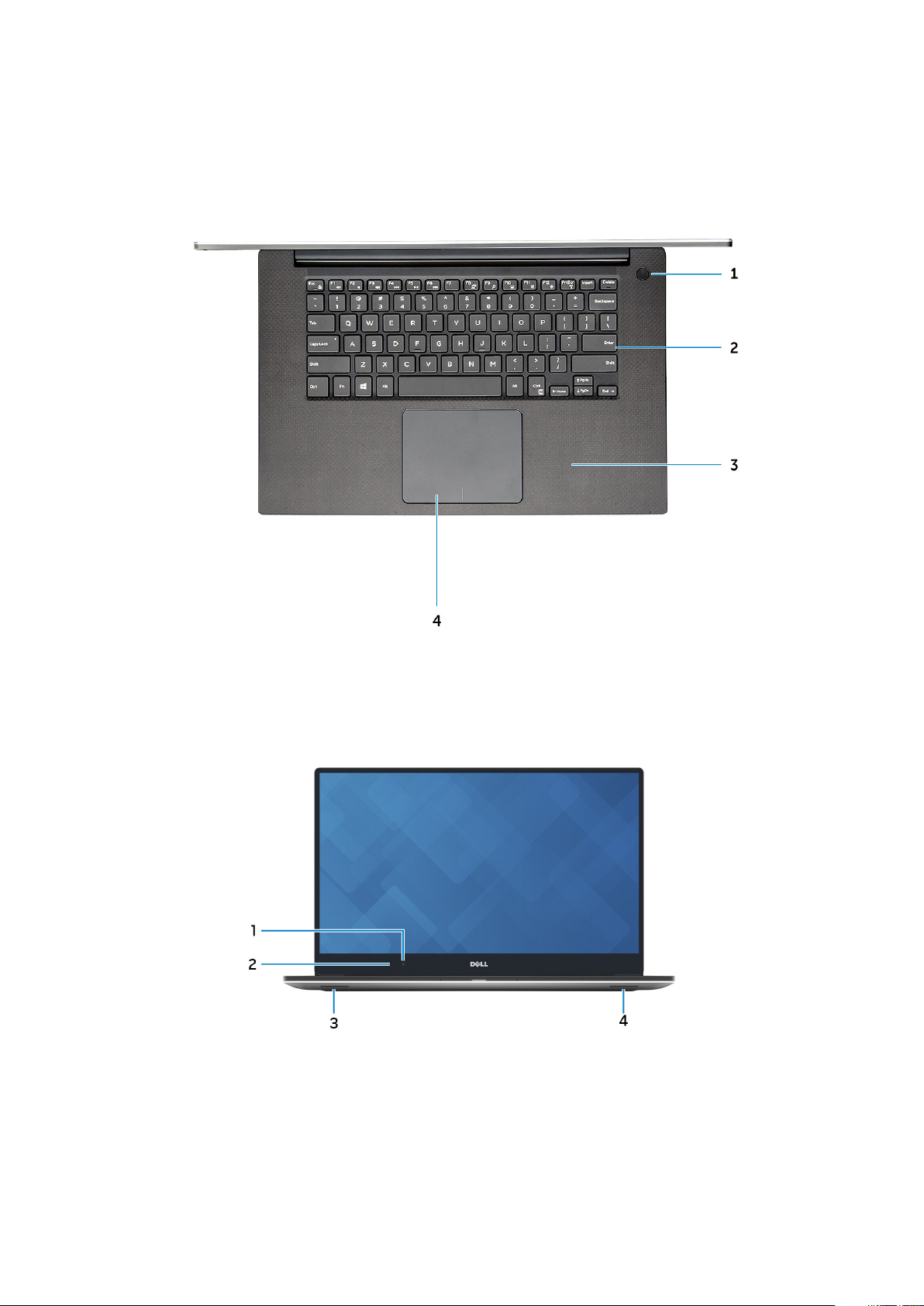
Kuva 2. Näkymä edestä
Virtapainike 2. Näppäimistö
1.
3. Kämmentuki 4. Kosketuslevy
Kuva 3. Avoin etunäkymä
1.
Kamera 2. Kameran tilavalo
3. Vasen kaiutin 4. Oikea kaiutin
8 Kotelo
Page 9
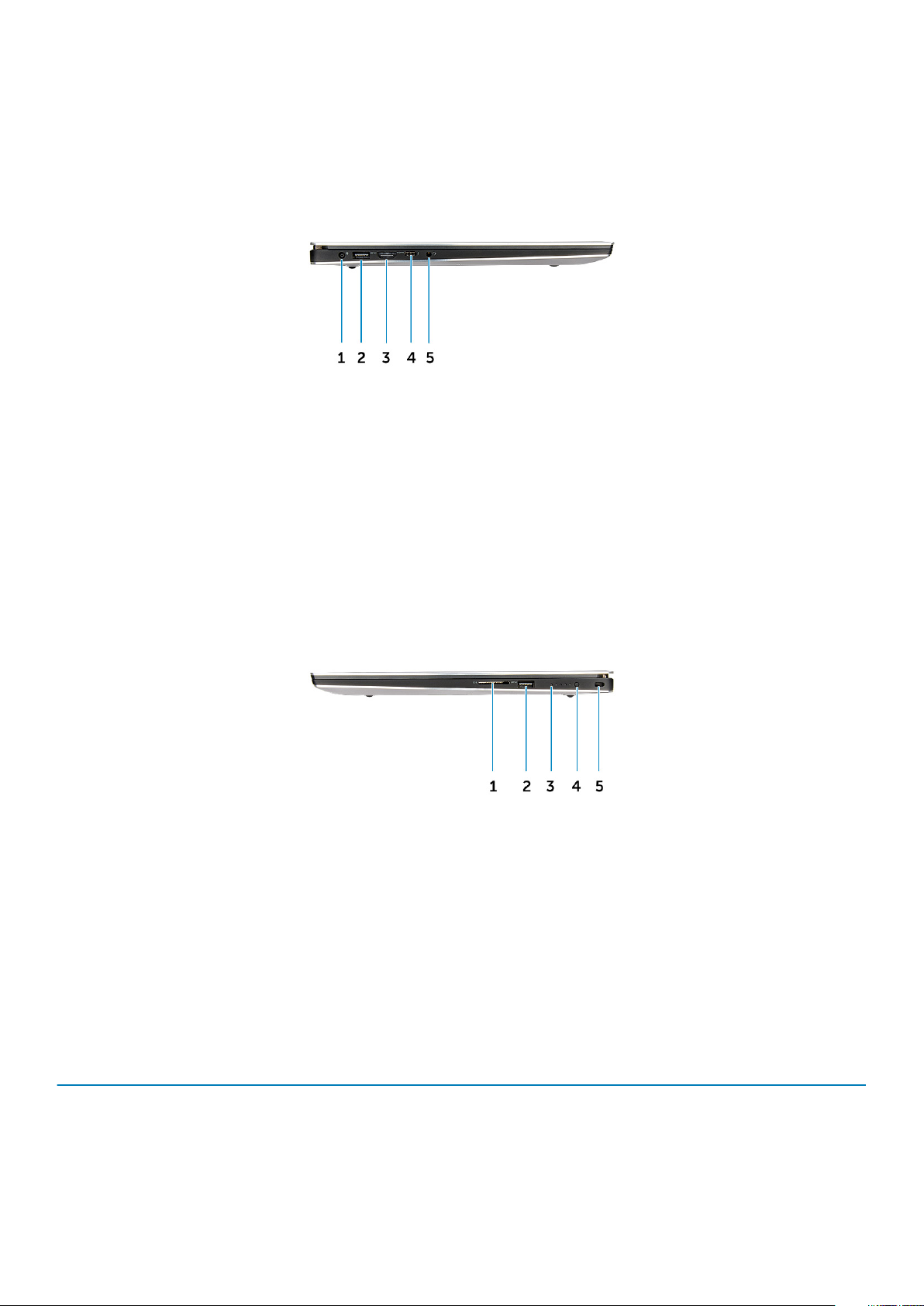
Kuva 4. Näkymä vasemmalta
1. Virtaliitäntä 2. USB 3.0 -portti jossa PowerShare
3. HDMI-portti 4. Thunderbolt 3 -portti
5. Kuulokeportti
Kuva 5. Näkymä oikealta
Muistikortinlukija 2. USB 3.0 -portti jossa PowerShare
1.
3. Akun tilavalot 4. Akun tilan merkkivalo
5. Kensington-lukkopaikka
Pikanäppäinyhdistelmät
Seuraava taulukko sisältää pikanäppäinyhdistelmät.
Taulukko 1. Pikanäppäinyhdistelmät
Fn-näppäinyhdistelmä Precision 5520
Fn + ESC Fn-vaihto
Fn + F1 Kaiuttimien mykistys
Fn+F2 Äänenvoimakkuuden laskeminen
Fn+F3 Äänenvoimakkuuden nostaminen
Kotelo 9
Page 10
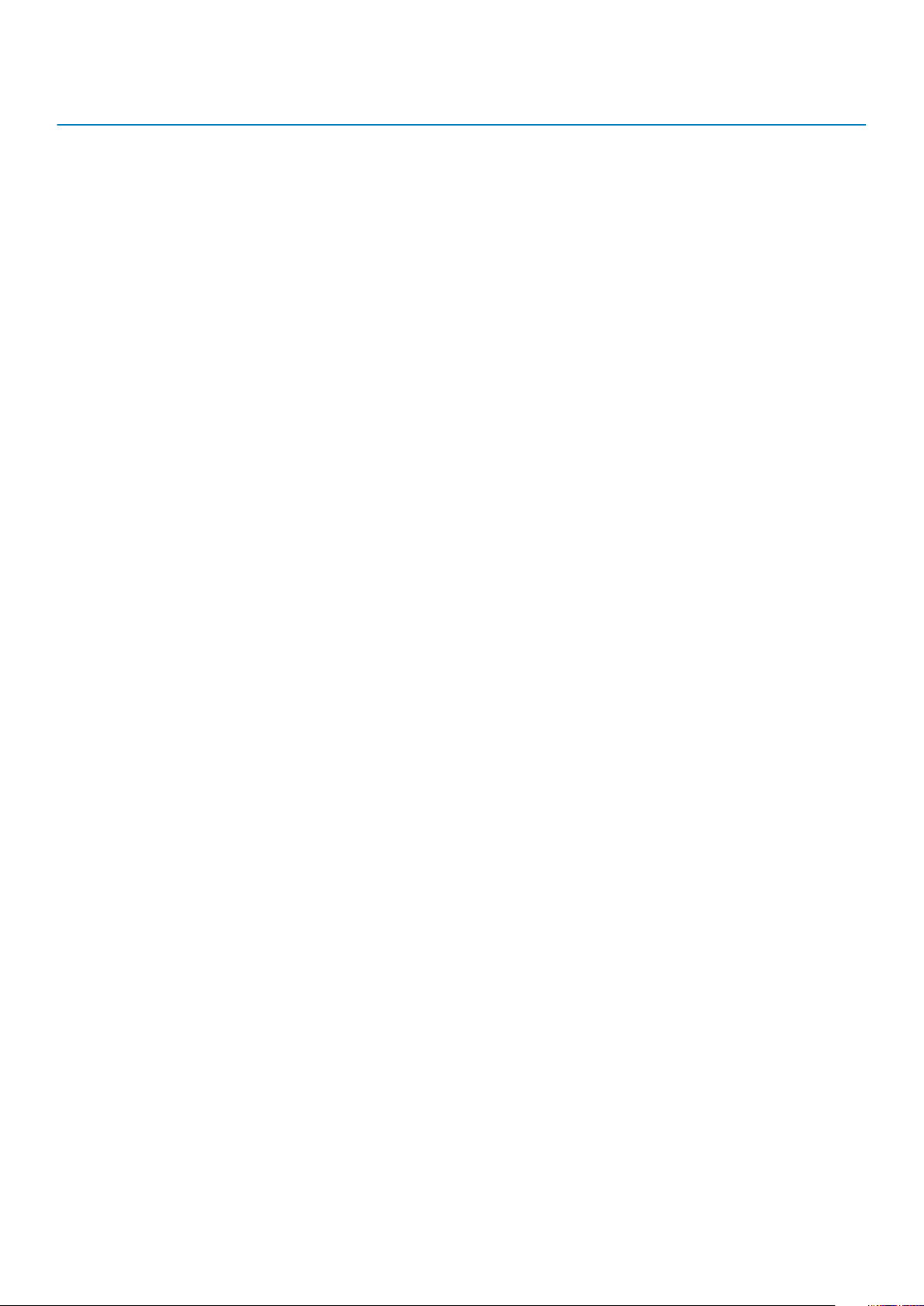
Fn-näppäinyhdistelmä Precision 5520
Fn+F4 Kelaa taaksepäin
Fn+F5 Toisto/tauko
Fn+F6 Seuraava
Fn+F8 Näytön vaihto (Win + P)
Fn+F9 Haku
Fn+F10 Lisää näppäimistön taustavalon kirkkautta
Fn+F11 Paneelin kirkkaus alas
Fn+F12 Paneelin kirkkaus ylös
Fn + PrtScr Langaton
10 Kotelo
Page 11

Purkaminen ja kokoaminen
Suositellut työkalut
Tämän asiakirjan menetelmät voivat vaatia seuraavia työkaluja:
• pieni tasapäinen ruuvitaltta
• #0 ristipäinen ruuvitaltta
• #1 ristipäinen ruuvitaltta
• T5 Torx -ruuvitaltta
• Pieni muovipuikko
Rungon suojus
Rungon suojuksen irrottaminen
1. Noudata Ennen kuin avaat tietokoneen kannen -kohdan ohjeita.
2. Sammuta näyttö ja käännä tietokone ylösalaisin.
3. Käännä järjestelmän kyltin läppä ympäri (1) ja irrota sitten kymmenen M2x3-ruuvia, joilla rungon suojus kiinnittyy tietokoneeseen (2).
HUOMAUTUS
sisäpuolella olevalle kahdelle M2x8-ruuville.
Käytä rungon ruuveille Torx #5 -ruuviavainta ja Philipsin ristipäistä ruuviavainta kyltin läpän
3
4. Kankea rungon suojuksen reunat ylös ja nosta sitä sen irrottamiseksi tietokoneesta.
Purkaminen ja kokoaminen 11
Page 12

Rungon suojuksen asentaminen
1. Aseta rungon suojus tietokoneeseen ja napsauta se paikoilleen.
2. Kiristä 10 M2x3-ruuvia, joilla rungon suojus kiinnittyy tietokoneeseen.
HUOMAUTUS
kyltin ruuveille.
3. Käännä järjestelmäkilpi ympäri ja napsauta se paikoilleen.
4. Noudata Tietokoneen sisällä työskentelyn jälkeen -kohdan ohjeita.
Käytä rungon kahdelle M2x8-ruuville Torx #5 -ruuviavainta ja ristipäistä ruuviavainta järjestelmän
Akku
Litiumioniakkua koskevat turvallisuusohjeet
VAROITUS
• Käsittele litiumioniakkuja varoen.
• Pura akun varausta mahdollisimman paljon ennen sen irrottamista järjestelmästä. Se onnistuu irrottamalla
verkkolaite järjestelmästä, jotta akku tyhjentyy.
• Älä murskaa, pudota tai hajota akkua tai lävistä sitä vierailla esineillä.
• Älä altista akkua tai purettuja akkuja ja akkukennoja korkeille lämpötiloille.
• Älä kohdista painetta akun pintaan.
• Älä taivuta akkua.
• Älä käytä minkäänlaisia työkaluja akun kampeamiseen tai akkua vasten.
• Pidä huoli, ettet hukkaa tuotteen huollon aikana irrotettuja ruuveja, sillä ne saattavat puhkaista akun tai vahingoittaa
muita järjestelmän osia.
• Jos akku juuttuu laitteeseen turpoamisen takia, älä yritä irrottaa sitä, koska litiumioniakun puhkaiseminen,
taivuttaminen tai murskaaminen voi olla vaarallista. Pyydä tällaisissa tapauksissa ohjeita Dellin tekniseltä tuelta.
Katso tiedot osoitteesta www.dell.com/contactdell.
• Käytä ainoastaan alkuperäisiä akkuja, joita on saatavilla osoitteesta www.dell.com ja Dellin valtuutetuilta
kumppaneilta ja jälleenmyyjiltä.
12 Purkaminen ja kokoaminen
Page 13

Akun irrottaminen
HUOMAUTUS Pura akun varausta mahdollisimman paljon ennen sen irrottamista järjestelmästä. Se onnistuu irrottamalla
verkkolaite järjestelmästä (järjestelmän ollessa päällä), jotta järjestelmä kuluttaa akkua.
1. NoudataEnnen kuin avaat tietokoneen kannen -kohdan ohjeita.
2. Irrota rungon suojus
3. Irrota akku seuraavasti:
a) Irrota akun kaapeli emolevystä [1].
b) Irrota seitsemän M2x4-ruuvia, joilla akku on kiinnitetty tietokoneeseen [2].
c) Nosta akku pois tietokoneesta [3].
• Älä kohdista painetta akun pintaan
• Älä taivuta
• Älä käytä minkäänlaisia työkaluja akun kampeamiseen tai akkua vasten
• Jos akun irrottaminen ei onnistu yllä mainittuja rajoitteita noudattaen, ota yhteyttä Dellin tekniseen tukeen
Akun asentaminen
1. Kohdista ja aseta akku akkupaikkaan.
2. Kiristä seitsemän M2x4-ruuvia, joilla akku kiinnittyy tietokoneeseen.
3. Kytke akkukaapeli emolevyyn.
4. Asenna rungon suojus.
5. Noudata Tietokoneen komponenttien käsittelemisen jälkeen -kohdan ohjeita.
PCIe-SSD
SSD-aseman irrottaminen
1. Noudata Ennen kuin avaat tietokoneen kannen -kohdan ohjeita.
Purkaminen ja kokoaminen
13
Page 14
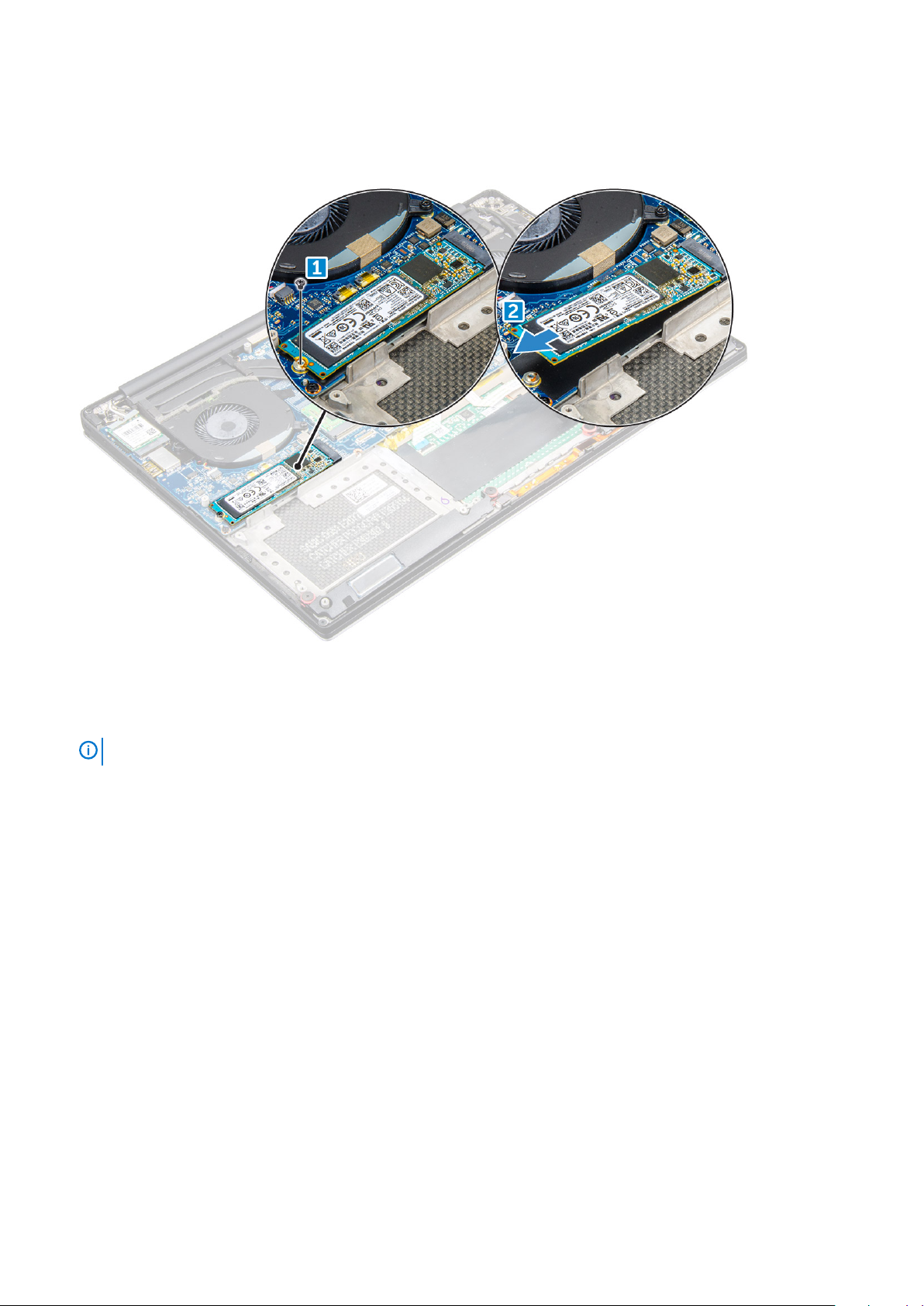
2. Irrota seuraavat:
a) Rungon suojus
b) akku
3. Irrota ruuvi, joka kiinnittää SSD-asemakokoonpanon emolevyyn [1]. Irrota tämän jälkeen SSD emolevyn liitännästä [2].
SSD-aseman asentaminen
1. Kiinnitä lämmönjohtotyyny SSD-asemaan.
HUOMAUTUS
2. Työnnä SSD-asema vinosti SSD-asemapaikkaan.
3. Paina SSD-aseman toista päätä alaspäin ja kiinnitä M2x3-ruuvi, jolla SSD-asema kiinnittyy emolevyyn.
4. Asenna seuraavat:
a) akku
b) rungon suojus
5. Noudata Tietokoneen sisällä työskentelyn jälkeen -kohdan ohjeita.
Lämpötyynyä käytetään vain PCIe SSD -kortin kanssa.
Kiintolevy
Kiintolevyaseman poistaminen
1. NoudataEnnen kuin avaat tietokoneen kannen -kohdan ohjeita.
2. Irrota seuraavat:
a) Rungon suojus
b) akku
3. Irrota kiintolevyn kiinnike tietokoneesta seuraavasti:
a) Irrota neljä M2x4-ruuvia, joilla kiintolevyn kiinnike kiinnittyy tietokoneeseen [1].
b) Nosta kiintolevyn kehikko [2] irti kiintolevykokoonpanosta [3].
14
Purkaminen ja kokoaminen
Page 15

4. Irrota kiintolevy seuraavasti:
a) Irrota kiintolevyn kaapeli emolevystä [1].
b) Nosta kiintolevy kämmentukikokoonpanosta [2].
5. Irrota kiintolevyn välike kiintolevykokoonpanosta ja irrota sitten kiintolevyn suojukset kiintolevystä.
Purkaminen ja kokoaminen
15
Page 16

Kiintolevyn asentaminen
1. Asenna kiintolevyn suojus kiintolevyyn.
2. Kiinnitä kiintolevyn välike kiintolevykokoonpanoon.
3. Aseta kiintolevykokoonpano kämmentuelle.
4. Kytke kiintolevyn kaapeli emolevyyn.
5. Kohdista kiintolevyn kehikossa olevat ruuvinreiät kiintolevykokoonpanon ruuvinreikiin.
6. Kiinnitä neljä M2x4-ruuvia, joilla kiintolevyn kehikko kiinnittyy kämmentukikokoonpanoon.
7. Asenna seuraavat:
a) akku
b) rungon suojus
8. Noudata Tietokoneen sisällä työskentelyn jälkeen -kohdan ohjeita.
Kaiutin
Kaiuttimien irrottaminen
1. NoudataEnnen kuin avaat tietokoneen kannen -kohdan ohjeita.
2. Irrota seuraavat:
a) Rungon suojus
b) akku
3. Irrota kaiutin seuraavasti:
a) Irrota kaiutinkaapeli äänikortista [1].
b) Irrota neljä M2x2-ruuvia, joilla kaiuttimet kiinnittyvät tietokoneeseen [2].
c) Nosta kaiuttimet kaapeleineen pois tietokoneesta [3].
16
Purkaminen ja kokoaminen
Page 17

Kaiuttimien asentaminen
1. Aseta kaiuttimet kämmentuelle kohdistustappien avulla.
2. Kiinnitä neljä M2x2-ruuvia, joilla näppäimistö kiinnittyy kämmentukikokoonpanoon.
3. Ohjaa kaiutinkaapelit kämmentuen reititysohjaimien kautta.
4. Kytke kaiutinkaapeli emolevyyn.
5. Asenna seuraavat:
a) akku
b) rungon suojus
6. Noudata Tietokoneen sisällä työskentelyn jälkeen -kohdan ohjeita.
Nappiparisto
Nappipariston irrottaminen
1. Noudata Ennen kuin avaat tietokoneen kannen -kohdan ohjeita.
VAROITUS
merkitset BIOS-asetukset muistiin, ennen kuin poistat nappipariston.
2. Irrota seuraavat:
a) rungon suojus
b) akku
c) WLAN-kortti
d) kiintolevy
e) tuulettimet
f) jäähdytyselementtikokoonpano
g) muistimoduulit
h) emolevy
3. Irrota nappiparisto seuraavasti:
Kun nappiparisto poistetaan, BIOS-asetukset palautetaan oletusasetuksiin. On suositeltavaa, että
Purkaminen ja kokoaminen
17
Page 18

a) Käännä emolevy ympäri.
b) Nosta nappiparisto ulos [1].
c) Irrota nappipariston kaapeli [2] emolevystä [3].
Nappipariston asentaminen
1. Asenna nappiparisto paikalleen tietokoneeseen.
2. Liitä nappipariston johto emolevyyn.
3. Käännä emolevy ympäri.
4. Asenna seuraavat:
a) Emolevy
b) Muisti
c) Jäähdytyselementtikokoonpano
d) Tuulettimet
e) Kiintolevy
f) WLAN-kortti
g) Akku
h) Rungon suojus
5. Noudata Tietokoneen sisällä työskentelyn jälkeen -kohdan ohjeita.
Näppäimistön ristikko ja näppäimistö
Näppäimistön irrottaminen
1. Noudata Ennen kuin avaat tietokoneen kannen -kohdan ohjeita.
2. Irrota seuraavat:
a) rungon suojus
b) akku
c) tuulettimet
d) jäähdytyselementti
e) SSD
f) muistimoduuli
g) emolevy
3. Irrota näppäimistön ja taustavalon liitännät tietokoneesta seuraavasti.
a) Nosta kytkentälukkoa [1] ja irrota kaapelit liitännöistä [2].
b) Vedä ruuvinsuojus taakse [3].
18
Purkaminen ja kokoaminen
Page 19

4. Vapauta LVDS-kaapeli [1] ja irrota 31 M1.6x1.5-ruuvia, joilla näppäimistö kiinnittyy tietokoneeseen [2].
5. Nosta ja irrota näppämistö tietokoneesta.
Purkaminen ja kokoaminen
19
Page 20

Näppäimistön asentaminen
1. Liimaa Mylar-teippi näppäimistöön.
2. Kohdista näppäimistössä olevat ruuvinreiät kämmentukikokoonpanossa oleviin ruuvinreikiin.
3. Aseta kolmekymmentäyksi M1.6 x 1.5 -ruuvia, joilla näppäimistö kiinnittyy kämmentukikokoonpanoon.
4. Liimaa Mylar-teippi ruuveihin, jotka kiinnittävät näppäimistön kämmentukikokoonpanoon.
5. Kytke näppäimistön kaapeli ja näppäimistön taustavalon kaapeli näppäimistön ohjainkorttiin.
6. Asenna seuraavat:
a) emolevy
b) kiintolevy
c) rungon suojus
7. Noudata Tietokoneen sisällä työskentelyn jälkeen -kohdan ohjeita.
WLAN-kortti
WLAN-kortin irrottaminen
1. Noudata Ennen kuin avaat tietokoneen kannen -kohdan ohjeita.
2. Irrota seuraavat:
a) Rungon suojus
b) akku
3. Irrota WLAN-kortti seuraavasti:
a) Irrota ruuvi vapauttaaksesi kiinnikkeen, jolla WLAN-kortti kiinnittyy tietokoneeseen [1]. Nosta kiinnike pois tietokoneesta [2].
b) Irrota antennikaapelit WLAN-kortista [3].
c) Irrota WLAN-kortti liitännästään kortissa vetämällä sitä [4].
20
Purkaminen ja kokoaminen
Page 21

WLAN-kortin asentaminen
1. Kohdista WLAN-kortin lovi emolevyllä olevan WLAN-kortin liitännän kielekkeeseen.
2. Kohdista kiinnike, jolla WLAN-kortti kiinnitetään kämmentukeen.
3. Kytke antennikaapelit WLAN-korttiin.
VAROITUS
HUOMAUTUS Antennikaapelien väri näkyy kaapelien pään lähellä. Tietokoneen tukemien WLAN-kortin
antennikaapelien värikoodit ovat seuraavat:
Taulukko 2. WLAN-kortin antennikaapelin värit
WLAN-kortin liittimet Antennikaapelin väri
Pää (valkoinen kolmio) valkoinen
Lisä (musta kolmio) musta
Useita tuloja, useita lähtöjä (harmaa kolmio) Harmaa (valinnainen)
4. Kiristä ruuvi, jolla kiinnike ja WLAN-kortti kiinnittyvät kämmentukeen.
5. Asenna seuraavat:
a) Akku
b) Rungon suojus
6. Noudata Tietokoneen sisällä työskentelyn jälkeen -kohdan ohjeita.
Jotta WLAN-kortti ei vioittuisi, älä laita sen alle kaapeleita.
Muistimoduulit
Muistimoduulien irrottaminen
1. Noudata Ennen kuin avaat tietokoneen kannen -kohdan ohjeita.
2. Irrota seuraavat:
Purkaminen ja kokoaminen
21
Page 22

a) Rungon suojus
b) akku
3. Kankea muistimoduulin kiinnittimet auki siten, että se ponnahtaa ylös [1]. Irrota tämän jälkeen muistimoduuli emolevyn muistikannasta
[2].
Muistimoduulien asentaminen
1. Aseta muistimoduuli muistikantaan.
2. Paina muistimoduulia alaspäin, kunnes se napsahtaa paikalleen.
HUOMAUTUS
3. Asenna seuraavat:
a) akku
b) rungon suojus
4. Noudata Tietokoneen sisällä työskentelyn jälkeen -kohdan ohjeita.
Jos et kuule napsahdusta, irrota muistimoduuli ja asenna se uudestaan.
Järjestelmän tuuletin
Tuulettimien irrottaminen
1. Noudata Ennen kuin avaat tietokoneen kannen -kohdan ohjeita.
2. Irrota seuraavat:
a) Rungon suojus
b) akku
3. Irrota näytönohjaimen vasemmanpuoleinen tuuletin seuraavasti:
a) Irrota tuulettimen kaapeli emolevystä [1].
b) Irrota kaksi M2x4-ruuvia, joilla tuuletin kiinnittyy emolevyyn [2].
c) Nosta tuuletin pois tietokoneesta [3].
22
Purkaminen ja kokoaminen
Page 23

4. Poista järjestelmän oikeanpuoleinen tuuletin seuraavasti:
a) Kierrä LVDS-kaapeli irti kiinnikkeistä [1].
b) Irrota tuulettimen kaapeli emolevystä [2].
c) Irrota kaksi M2x4-ruuvia, joilla järjestelmän tuuletin kiinnittyy tietokoneeseen [3].
d) Nosta tuuletin pois tietokoneesta [4].
Tuulettimien asentaminen
1. Asenna järjestelmän tuuletin seuraavasti:
a) Kohdista vasemman tuulettimen ruuvinreiät kämmentuen ruuvinreikien kanssa.
b) Kytke vasemman tuulettimen kaapeli emolevyyn.
c) Ohjaa näyttökaapeli vasemman tuulettimen reititysohjainten läpi.
d) Asenna neljä M2x4-ruuvia, joilla vasen tuuletin kiinnitetään emolevyyn.
e) Kytke oikean tuulettimen kaapeli emolevyyn.
f) Vedä kosketusnäytön kaapeli oikeanpuoleisen tuulettimen reititysohjaimien läpi.
g) Liimaa teippi, jolla kosketusnäytön kaapeli kiinnittyy oikeaan tuulettimeen.
h) Kiinnitä näyttökaapeli emolevyyn.
i) Asenna neljä M2x4-ruuvia, joilla oikea tuuletin kiinnitetään emolevyyn.
2. Noudata Tietokoneen sisällä työskentelyn jälkeen -kohdan ohjeita.
Purkaminen ja kokoaminen
23
Page 24

Jäähdytyslevyn
Jäähdytyselementin irrottaminen
1. NoudataEnnen kuin avaat tietokoneen kannen -kohdan ohjeita.
2. Irrota seuraavat:
a) Rungon suojus
b) akku
3. Irrota neljä M2x3-ruuvia, joilla jäähdytyselementti kiinnittyy emolevyyn.
Nosta jäähdytyselementti pois tietokoneesta.
4.
24
Purkaminen ja kokoaminen
Page 25

Jäähdytyselementin asentaminen
1. Kohdista jäähdytyselementissä olevat ruuvinreiät emolevyn ruuvinreikiin.
2. Kiinnitä jäähdytyselementti emolevyyn asentamalla ruuvit.
3. Asenna seuraavat:
a) akku
b) rungon suojus
4. Noudata Tietokoneen sisällä työskentelyn jälkeen -kohdan ohjeita.
Virtaliitäntä
DC-in-liitännän irrottaminen
1. Noudata Ennen kuin avaat tietokoneen kannen - kohdan ohjeita.
2. Irrota seuraavat:
a) Rungon suojus
b) akku
3. Poista I/O-kortti seuraavasti:
a) Irrota DC-in-kaapeli emolevystä [1].
b) Irrota M2x3-ruuvi, jolla DC-in-kaapeli kiinnittyy tietokoneeseen.
c) Irrota DC-In-liitäntä tietokoneesta.
Purkaminen ja kokoaminen
25
Page 26

DC-in-verkkolaiteliitännän asentaminen
1. Aseta DC-in-verkkolaiteliitäntä kämmentukikokoonpanon aukkoon.
2. Ohjaa verkkolaiteportin kaapeli kämmentukikokoonpanon reititysohjainten läpi.
3. Asenna M2x3-ruuvi, jolla verkkolaiteportti kiinnittyy kämmentukikokoonpanon.
4. Kytke verkkolaiteliittimen kaapeli emolevyyn.
5. Asenna seuraavat:
a) akku
b) rungon suojus
6. Noudata Tietokoneen sisällä työskentelyn jälkeen -kohdan ohjeita.
Antennikansi
Antennin suojuksen irrottaminen
1. NoudataEnnen kuin avaat tietokoneen kannen -kohdan ohjeita.
2. Irrota seuraavat:
a) rungon suojus
b) akku
c) WLAN-kortti
d) näyttökokoonpano
3. Käännä näytön saranat varoen kulmaan.
26
Purkaminen ja kokoaminen
Page 27

Kuva 6. Näytön saranan kääntäminen
a. näyttökokoonpano
b. näytön saranat (2)
4. Vedä ja nosta antennin suojus pois näyttökokoonpanosta.
Kuva 7. Antennin suojuksen irrottaminen
a. näyttökokoonpano
b. antennin suojus
Antennin suojuksen asentaminen
1. Asenna antennin suojus näyttökokoonpanoon.
2. Käännä näytön saranat normaaliin asentoon.
3. Asenna seuraavat:
a) näyttökokoonpano
b) langaton kortti
c) akku
d) rungon suojus
4. Noudata Tietokoneen sisällä työskentelyn jälkeen -kohdan ohjeita.
Purkaminen ja kokoaminen
27
Page 28

Näyttö
Näytön irrottaminen
1. NoudataEnnen kuin avaat tietokoneen kannen -kohdan ohjeita.
2. Irrota seuraavat:
a) Rungon suojus
b) akku
3. Toimi seuraavasti:
a) Irrota ruuvi, jolla metallikiinnike on kiinnitetty [1].
b) Nosta metallikiinnike pois tietokoneesta [2].
c) Irrota LVDS-kaapeli emolevystä [3].
4. Aseta tietokone pöydän reunalle kuvan esittämällä tavalla ja irrota kuusi M2.5x5-ruuvia [1], joilla näyttökokoonpano kiinnittyy
tietokoneeseen. Nosta sitten näyttökokoonpano pois tietokoneesta [2].
28
Purkaminen ja kokoaminen
Page 29

Näyttökokoonpanon asentaminen
1. Aseta kämmentukikokoonpano pöydän reunalle siten, että kaiuttimet ovat poispäin reunasta.
2. Kohdista kämmentuessa olevat ruuvinreiät näytön saranoiden ruuvinreikien kanssa.
3. Kiinnitä kuusi M2.5x5-ruuvia, joilla näytön saranat kiinnittyvät kämmentukikokoonpanoon.
4. Liimaa teippi ja vedä kosketusnäytön kaapeli tuulettimen reititysohjainten läpi.
5. Kytke kosketusnäytön kaapeli ja näyttökaapeli emolevyyn.
6. Kiinnitä ruuvi, jolla näyttökaapelin kiinnike on kiinnitetty emolevyyn.
7. Noudata Tietokoneen sisällä työskentelyn jälkeen -kohdan ohjeita.
Emolevy
Emolevyn irrottaminen
1. Noudata Ennen kuin avaat tietokoneen kannen -kohdan ohjeita.
2. Irrota seuraavat:
a) rungon suojus
b) akku
c) tuulettimet
d) jäähdytyselementti
e) SSD
f) muistimoduuli
Purkaminen ja kokoaminen
29
Page 30

HUOMAUTUS Tietokoneesi huoltotunnus on järjestelmäkilven alla. Kun emolevy vaihdetaan, huoltomerkki on
syötettävä BIOS:iin.
HUOMAUTUS Ennen kuin irrotat kaapelit emolevyltä, merkitse liitinten sijainnit muistiin, jotta voit kytkeä ne takaisin
oikein asennettuasi emolevyn.
3. Irrota M2x2-ruuvi, joka kiinnittää LVDS:n metallipidikkeen emolevyyn [1], ja irrota tietokoneen kiinnike [2]. Irrota sitten LVDS-kaapeli
emolevystä [3].
4. Vedä liitäntäsalvat ulos ja irrota kaikki kaapelit emolevystä.
5. Irrota emolevy tietokoneesta seuraavasti:
a) Irrota viisi M2x4-ruuvia, joilla emolevy kiinnittyy tietokoneeseen [1].
b) Nosta emolevy pois tietokoneesta [2].
30
Purkaminen ja kokoaminen
Page 31

Emolevyn asentaminen
1. Aseta emolevy tietokoneeseen.
2. Asenna viisi M2x4-ruuvia, joilla emolevy kiinnittyy kämmentukeen.
3. Kytke verkkolaitteen portin kaapeli, kaiutinkaapeli, näppäimistön ohjainkortin kaapeli, kosketuslevyn kaapeli ja kosketusnäytön kaapeli
emolevyyn.
4. Kiinnitä näyttökaapeli emolevyyn.
5. Kohdista näyttökaapelin kiinnikkeessä oleva ruuvinreikä emolevyn ruuvinreikään.
6. Noudata Tietokoneen sisällä työskentelyn jälkeen -kohdan ohjeita.
Kämmentuki
Kämmentuen irrottaminen
1. Noudata Ennen kuin avaat tietokoneen kannen -kohdan ohjeita.
2. Irrota seuraavat:
a) rungon suojus
b) akku
c) muistimoduulit
d) kiintolevy
e) WLAN-kortti
f) kaiuttimet
g) jäähdytyselementtikokoonpano
h) tuulettimet
i) näyttökokoonpano
j) verkkolaiteliitäntä
k) emolevy
l) näppäimistö
Purkaminen ja kokoaminen
31
Page 32

3. Yllä olevien vaiheiden jälkeen jäljelle jää rannetukikokoonpano [1].
Kämmentukikokoonpanon asentaminen
1. Kohdista kämmentukikokoonpano näyttökokoonpanoon.
2. Kiristä ruuvit, joilla näytön saranat kiinnittyvät kämmentukikokoonpanoon.
3. Sulje näyttö painamalla kämmentukikokoonpanoa.
4. Asenna seuraavat:
a) näppäimistö
b) emolevy
c) virtaliitäntä
d) näyttökokoonpano
e) tuulettimet
f) Jäähdytyselementtikokoonpano
g) kaiuttimet
h) WLAN-kortti
i) kiintolevy (valinnainen)
j) muistimoduulit
k) akku
l) rungon suojus
5. Noudata Tietokoneen komponenttien käsittelemisen jälkeen -kohdan ohjeita.
32
Purkaminen ja kokoaminen
Page 33

4
Diagnostiikka
Jos tietokoneen kanssa tulee ongelmia, suorita ePSA-diagnoosi ennen kuin otat yhteyttä Delliin saadaksesi teknistä tukea. Diagnoosin
tarkoitus on testata tietokoneen laitteisto ilman ylimääräisiä laitteita ja tiedon menetyksen vaaraa. Jos et onnistu korjaamaan ongelmaa itse,
huolto- ja tukihenkilöstö voi auttaa sinua ratkaisemaan ongelman diagnoositulosten avulla.
Aiheet:
• Enhanced Pre-Boot System Assessment – ePSA-diagnostiikka
• Laitteen tilan ilmaisimet
Enhanced Pre-Boot System Assessment – ePSAdiagnostiikka
ePSA-diagnostiikka (järjestelmädiagnostiikka) suorittaa laitteiston täydellisen tarkistuksen. ePSA on osa BIOS:ia, ja se käynnistetään
BIOS:ista sisäisesti. Kiinteä järjestelmän diagnoosi tarjoaa vaihtoehtoja tietyille laitteille tai laiteryhmille, joilla voidaan
ePSA-diagnostiikka voidaan käynnistää FN+PWR-painikkeilla, kun virta kytketään tietokoneeseen.
• Suorita testit automaattisesti tai vuorovaikutteisessa tilassa
• Toista testit
• Avaa tai tallenna testien tulokset
• Näet lisää testivaihtoehtoja suorittamalla läpikotaiset testit. Niiden avulla saat lisää tietoa vioittuneista laitteista.
• Katso tilaviesteistä, onnistuiko testien suorittaminen
• Katso virheilmoituksista testauksen aikana ilmenneet virheet
HUOMAUTUS
suorittamisen aikana.
Eräille laitteille suoritettavat testit vaativat käyttäjältä toimia. Älä poistu päätteen äärestä diagnostiikan
Laitteen tilan ilmaisimet
Taulukko 3.
Kuvake Kuvaus
Syttyy, kun tietokone käynnistetään.
Akun tilavalot
Jos tietokone on kytketty sähköpistorasiaan, akun valo toimii seuraavasti:
Vuorotellen
vilkkuva keltainen
ja valkoinen valo
Vuorotellen
vilkkuva keltainen
ja tasainen
valkoinen valo
Jatkuvasti
vilkkuva keltainen
valo
Valo pois päältä Akku on täysin ladattu, kun verkkolaite on kytkettynä.
Kannettavaan tietokoneeseen kytketty verkkolaite on epävirallinen tai sitä ei tueta. Irrota akku liitännästään ja
kytke se uudelleen. Vaihda akku, jos ongelma toistuu.
Tilapäinen akkuvirhe, kun verkkolaite on kytkettynä. Irrota akku liitännästään ja kytke se uudelleen. Vaihda akku, jos
ongelma toistuu.
Vakava akkuvirhe, kun verkkolaite on kytkettynä. Akussa on vakava virhe. Vaihda akku.
Diagnostiikka 33
Page 34

Valkoinen valo
palaa
Akku latautuu, kun verkkolaite on kytkettynä.
Vianmäärityksen merkkivalo
Tietokoneen akun latausvalo saattaa joskus vilkkua kahdella eri värillä eri asioiden ilmaisemiseksi. Välähdyskuviot koostuvat keltaisen valon
välähdyksistä, joita seuraa valkoisen valon välähtely. Sen jälkeen kuvio toistuu.
HUOMAUTUS Vianmäärityksen valokuvio koostuu kaksinumeroisesta luvusta. Keltaisen valon välähdykset ilmaisevat
ensimmäisen numeron (1–9), jota seuraa 1,5 sekunnin mittainen tauko. Sen jälkeen valkoisen merkkivalon välähdykset
ilmaisevat toisen numeron (1–9) . Välähdykset taukoavat kolmen sekunnin ajaksi, minkä jälkeen kuvio toistuu.
Yksittäinen valon välähdys kestää 0,5 sekuntia.
Järjestelmä ei sammu, kun vianmäärityskoodeja näytetään. Merkkivalon muut toiminnot eivät ole käytössä, jos merkkivaloa käytetään
vianmäärityskoodien näyttämiseen. Esimerkiksi akun alhaisesta varaustasosta tai akkuvirheestä ilmoittavia merkkivaloja ei näytetä
vianmäärityskoodien näyttämisen aikana.
Taulukko 4. Valokuvio
Välähdyskuvio Ongelman kuvaus Ehdotettu ongelman ratkaisu
Keltai
nen
2 1 suoritin suoritinvirhe
2 2 emolevy: BIOS ROM emolevy, kattaa BIOS-vian ja ROM-virheet
Valkoin
en
2 3 muisti muistia/RAM:ia ei havaittu.
2 4 muisti muisti-/RAM-vika
2 5 muisti virheellinen asennettu muisti
2 6 emolevy; piirisarja emolevy-/piirisarjavirhe
2 7 näyttö näytön vika
3 1 RTC-virtavika nappipariston virhe
3 2 PCI/näytönohjain PCI-/näytönohjain-/siruvika
3 3 BIOS-palautus 1 palautuslevykuvaa ei löydy
3 4 BIOS-palautus 2 palautuslevykuva on virheellinen
34 Diagnostiikka
Page 35

Järjestelmän asennusohjelman asetukset
HUOMAUTUS Tässä osassa kuvattuja kohteita ei ehkä ole kaikissa tietokoneissa ja kokoonpanoissa.
Taulukko 5. Main (Päävalikko)
Vaihtoehto Kuvaus
System Time/Date Käyttäjä voi säätää päivän ja ajan.
BIOS Version Näyttää BIOS-version.
Product Name Näyttää tuotenimen.
Dell Precision 5520 (oletusasetus)
Service Tag (Huoltomerkki) Näyttää huoltotunnuksen.
Asset Tag (Laitetunnus) Näyttää omistusmerkinnän.
None (Ei mitään) (oletusasetus)
CPU Type Näyttää suorittimen tyypin.
CPU Speed Näyttää suorittimen nopeuden.
CPU ID Näyttää suorittimen tunnuksen.
CPU Cache Näyttää suorittimen välimuistien koot.
Fixed HDD (Kiinteä kiintolevy) Näyttää kiintolevyn tyypin ja koon.
mSATA Device Näyttää mSATA-kiintolevyn tyypin ja koon.
AC Adapter Type
(Verkkolaitteen tyyppi)
Näyttää verkkolaitteen tyypin.
None (Ei mitään) (oletusasetus)
5
System Memory Näyttää järjestelmämuistin koon.
Extended Memory
(Jatkomuisti)
Memory Speed (Muistin
nopeus)
Keyboard Type Näyttää näppäimistön tyypin.
Taulukko 6. Advanced (Lisäasetukset)
Vaihtoehto Kuvaus
Intel (R) SpeedStep (TM) Voit ottaa Intel (R) SpeedStep (TM) -ominaisuuden käyttöön tai poistaa sen käytöstä.
Virtualization (Virtualisointi) Tämä vaihtoehto määrää, voiko Virtual Machine Monitor (VMM) käyttää Intel Virtualization -
Multi Core Support
(Moniydintuki)
Intel TurboBoost Ottaa suorittimen Intel TurboBoost -tilan käyttöön tai poistaa sen käytöstä. Enabled (Käytössä)
Näyttää jatkomuistin koon.
Näyttää muistin nopeuden.
Backlite (taustavalaistus) (oletusasetus)
Enabled (Käytössä) (oletusasetus)
tekniikan tarjoamia laitteiston lisäominaisuuksia. Voit ottaa virtualisointiominaisuuden käyttöön tai
poistaa sen käytöstä.
Enabled (Käytössä) (oletusasetus)
Määrittää, onko suorittimessa yksi vai useampi ydin käytössä. All (Kaikki) (oletusasetus)
(oletusasetus)
Järjestelmän asennusohjelman asetukset 35
Page 36

Vaihtoehto Kuvaus
C-States Control (Suorittimen
tilojen hallinta)
Ääni Ottaa integroidun äänikortin käyttöön tai poistaa sen käytöstä. Enabled (Käytössä) (oletusasetus)
Keyboard Illumination
(Näppäimistön valaistus)
USB Configuration (USBmääritykset)
Touchscreen (Kosketusnäyttö) Tämä kenttä valvoo, onko kosketusnäyttö otettu käyttöön vai poistettu käytöstä. Enabled
AC Behavior Järjestelmä voi käynnistyä automaattisesti (jos OFF- tai horrostilassa), kun siihen kytketään
Wake On LAN Tämä vaihtoehto sallii tietokoneen käynnistämisen OFF-tilasta erityisellä LAN-signaalilla. Disabled
Advanced Battery Charge
Configuration
Block Sleep (Estä lepotila) Käyttäjä voi estää lepotilaan (S3-tilaan) siirtymisen käyttöjärjestelmässä. Disabled (Pois käytöstä)
Auto On Time Määrittää ajankohdan, jolloin haluat järjestelmän käynnistyvän automaattisesti. Disabled (Pois
Peak Shift Minimoi verkkolaitteen tehon käytön huippukulutuksen aikana. Disabled (Pois käytöstä)
USB Wake Support (USBherätystuki)
LCD Brightness (LCD-näytön
kirkkaus)
USB Emulation Käyttäjä voi ottaa käyttöön tai poistaa käytöstä USB:n emulaation.
Tämän vaihtoehdon avulla otetaan suorittimen lisälepotilat käyttöön tai pois käytöstä. Enabled
(Käytössä) (oletusasetus)
Tämän kentän avulla voit valita näppäimistön valaistustoiminnon käyttötilan. Disabled (Pois
käytöstä) (oletusasetus)
Käyttäjä voi määrittää integroidun USB-ohjaimen.
Default Enabled (Oletus käytössä): ota käyttöön käynnistystuki, ota käyttöön Thunderboltportit; salli aina Dell-telakointiasemat; ota käyttöön ulkoinen USB-portti
(Käytössä) (oletusasetus)
verkkolaite.
(Pois käytöstä) (oletusasetus)
Maksimoi akun kunnon myös intensiivisen työpäivän aikana. Disabled (Pois käytöstä)
(oletusasetus)
(oletusasetus)
käytöstä) (oletusasetus)
(oletusasetus)
Voit määrittää, että USB-laitteet voivat herättää järjestelmän valmiustilasta. Enabled (Käytössä)
(oletusasetus)
Tämän vaihtoehdon avulla käyttäjä voi määrittää paneelin kirkkauden erikseen akku- ja
verkkolaitevirralle.
Enabled (Käytössä) (oletusasetus)
USB PowerShare Käyttäjä voi ottaa käyttöön tai poistaa käytöstä USB PowerShare -ominaisuuden.
Enabled (Käytössä) (oletusasetus)
USB Wake Support (USBherätystuki)
SATA Operation (SATAtoiminta)
Adapter Warnings Voit ottaa laitteen varoitukset-toiminnon käyttöön tai poistaa sen käytöstä.
Multimedia Key Behaviour
Battery Health Näyttää akun kunnon.
Battery Charge Configuration
(Akun latauksen määritys)
Miscellaneous Devices (Muut
laitteet)
Voit määrittää, että USB-laitteet voivat herättää järjestelmän valmiustilasta.
Disable (Pois käytöstä) (oletusasetus)
Näyttää SATA-toiminnan tiedot.
Function Key (Toimintonäppäin) (oletusasetus)
Adaptive (Adaptiivinen) (oletusasetus)
Käyttäjä voi ottaa käyttöön ja poistaa käytöstä erilaisia kiinteitä laitteita. Vaihtoehdot ovat:
• External USB Ports – Enabled (Ulkoiset USB-portit – käytössä) (oletusasetus)
• USB Debug – Disabled (USB-virheenkorjaus – Pois käytöstä) (oletusasetus)
36 Järjestelmän asennusohjelman asetukset
Page 37

Taulukko 7. Security (Tietoturva)
Vaihtoehto Kuvaus
Unlock Setup Status
Admin Password Status Näyttää järjestelmänvalvojan salasanan tilan.
System Password Status Näyttää järjestelmän salasanan tilan.
HDD Password Status Näyttää järjestelmän salasanan tilan.
Asset Tag (Laitetunnus) Voit määrittää laitetunnuksen.
Admin Password
(Järjestelmänvalvojan salasana)
Unlocked (Avattu) (oletusasetus)
Oletusasetus: Not Set (Ei määritetty)
Oletusasetus: Not Set (Ei määritetty)
Oletusasetus: Not Set (Ei määritetty)
Voit määrittää, vaihtaa tai poistaa järjestelmänvalvojan salasanan.
HUOMAUTUS Järjestelmänvalvojan salasana on määritettävä ennen järjestelmän
tai kiintolevyn salasanan määrittämistä.
HUOMAUTUS Salasanan muutokset astuvat voimaan välittömästi.
HUOMAUTUS Jos järjestelmänvalvojan salasana poistetaan, järjestelmän salasana
ja kiintolevyn salasana poistetaan automaattisesti.
HUOMAUTUS Salasanan muutokset astuvat voimaan välittömästi.
System Password (Järjestelmän
salasana)
HDD Password Mahdollistaa järjestelmänvalvojan salasanan määrittämisen, muuttamisen tai poistamisen.
Strong Password Tämä kenttä pakottaa ottamaan käyttöön vahvat salasanat, joissa on vähintään yksi iso kirjain
Password Change (Salasanan
muutos)
Password Bypass (Salasanan
ohitus)
Password Configuration
(Salasanamääritys)
Computrace Voit aktivoida valinnaisen Computrace-ohjelmiston tai poistaa sen käytöstä. Vaihtoehdot ovat:
TPM Security Tämä vaihtoehto sallii määrittää, onko järjestelmän Trusted Platform Module (TPM) käytössä
Mahdollistaa järjestelmän salasanan määrittämisen, muuttamisen tai poistamisen.
HUOMAUTUS Salasanan muutokset astuvat voimaan välittömästi.
ja yksi pieni kirjain, ja jotka ovat vähintään 8 merkkiä pitkiä.
Sallii järjestelmän ja kiintolevyn salasanan ottamisen käyttöön tai poistamisen käytöstä, kun
järjestelmänvalvojan salasana on määritetty.
Oletusasetus: Permitted (Sallittu)
Tällä asetuksella käyttäjä voi ohittaa järjestelmän (käynnistys) salasanan sekä sisäisen
kiintolevyn salasanakyselyt järjestelmän uudelleenkäynnistyksen yhteydessä. Disabled (Pois
käytöstä) (oletusasetus)
Nämä kentät määrittävät järjestelmänvalvojan salasanan ja järjestelmän salasanan minimi- ja
maksimimerkkimäärän.
• Deactivate (Deaktivoi) (oletusasetus)
• Activate (Ota käyttöön)
HUOMAUTUS Activate (Ota käyttöön) ja Disable (Ei käytössä) -vaihtoehdot
ottavat ominaisuuden käyttöön tai poistavat sen käytöstä pysyvästi, eikä
asetusta enää voi muuttaa.
ja näkyvissä käyttöjärjestelmässä. Kun se on poistettu käytöstä, BIOS ei kytke TPM:ää päälle
POST:in aikana. TPM ei toimi, eikä käyttöjärjestelmä havaitse sitä. Kun BIOS on käytössä, se
ottaa TPM:n käyttöön POST:in aikana, jotta käyttöjärjestelmä voi käyttää sitä. Tämä
vaihtoehto on oletusarvoisesti
HUOMAUTUS Tämän asetuksen poistaminen käytöstä ei muuta TPM:ään
tekemiäsi asetuksia eikä poista tai muuta tietoja tai avaimia, jotka olet ehkä
tallentanut TPM:ään. Se vain sammuttaa TPM:n, jotta sitä ei voida käyttää. Kun
käyttäjä ottaa tämän vaihtoehdon uudelleen käyttöön, TPM toimii täsmälleen
samalla tavoin kuin ennen sen käytöstä poistoa.
Käytössä.
Järjestelmän asennusohjelman asetukset 37
Page 38

Vaihtoehto Kuvaus
HUOMAUTUS Tämän asetuksen muutokset astuvat voimaan välittömästi.
UEFI Capsule Firmware Updates Tämä vaihtoehto määrää, salliiko tämä järjestelmä BIOS-päivitykset UEFI-
kapselipäivityspakkauksina. Enabled (Käytössä) (oletusasetus)
CPU XD Support Tämän vaihtoehdon avulla otetaan suorittimen Execute Disable -tila käyttöön tai pois käytöstä.
Enabled (Käytössä) (oletusasetus)
OROM Keyboard Access Tämä vaihtoehto määrittää, voivatko käyttäjät siirtyä valinnaiseen ROM-määritysnäyttöön
painamalla käynnistyksen yhteydessä pikavalintaa.
Taulukko 8. Boot (Käynnistys)
Vaihtoehto Kuvaus
Boot List Option
Secure Boot Tämä vaihtoehto ottaa käyttöön tai poistaa käytöstä Secure Boot (Suojattu käynnistys) -
Load Legacy Option ROM Tämä vaihtoehto ottaa käyttöön tai poistaa käytöstä Load Legacy Option ROM -ominaisuuden.
Oletusasetus: Legacy (Vanha)
ominaisuuden.
• Disabled (Ei käytössä) (oletusasetus) - Windows 7 (Intel Core Xeon E3–1505M v5- ja
Intel Core i7–6820HQ -suorittimet)
• Enabled (Käytössä) - Windows 8.1 ja Windows 10 (Intel Core Xeon E3–1505M-, Intel Core
i7–7820HQ-, Intel Core i7–7700HQ-, Intel Core i5–7440HQ- ja Intel Core i5–7300HQ suorittimet)
• Enabled (Käytössä) (oletusasetus) – Windows 7
• Disabled (Ei käytössä) - Windows 8.1 ja Windows 10
Expert Key Management Expert Key Management sallii PK-, KEK-, db- ja dbx-suojausavaintietokantojen käsittelyn.
Disabled (Pois käytöstä) (oletusasetus)
Intel Software Guard Extensions
(Intel-ohjelmistosuojan
laajennukset)
Set Boot Priority Voit vaihtaa järjestystä, missä tietokone etsii käyttöjärjestelmää:
Adapter Warnings Käyttäjä voi valita, näyttääkö järjestelmä varoitusviestejä tiettyjä verkkolaitteita käytettäessä.
SupportAssist OS Recovery
(Käyttöjärjestelmän
SupportAssist-palauttaminen)
Keypad (Embedded) Käyttäjä voi valita yhden kahdesta tavasta ottaa kiinteän näppäimistön numeronäppäimistön
Fastboot (Pikakäynnistys) Tämä asetus voi nopeuttaa käynnistystä ohittamalla joitain yhteensopivuusvaiheita. Minimal
Extend BIOS POST Time Luo lisäesikäynnistysviiveen POST-viestien näkemiseksi.
Warnings and Errors (Varoitukset
ja virheet)
Wireless Switch (Langaton kytkin) Määrittää, voidaanko langattomia laitteita hallita langattomalla kytkimellä. WLAN and Bluetooth
Intel SGX Enabled (Intel SGX käytössä): Käyttäjä voi ottaa käyttöön ja poistaa käytöstä Intel
Software Guard Extensions (SGX) -laajennukset suojatun ympäristön takaamiseksi koodien
suorittamiselle / arkaluontoisten tietojen tallentamiselle pääkäyttöjärjestelmässä. Software
Controlled (Ohjelmiston hallinta) (oletusasetus)
• 1. käynnistysprioriteetti [CD/DVD/CD-RW-asema]
• 2. käynnistysprioriteettti [Verkko]
• 3. käynnistysprioriteettti [mini-SSD]
• 4. käynnistysprioriteetti [USB-tallennuslaite]
• 5. käynnistysprioriteettti [kiintolevy]
• 6. käynnistysprioriteettti [diskettiasema]
Enabled (Käytössä) (oletusasetus)
Ottaa käyttöön käynnistyksen järjestyksen SupportAssist OS Recovery -työkalulle tai poistaa
sen käytöstä tiettyjen virheiden tapauksessa. Enabled (Käytössä) (oletusasetus)
käyttöön. Fn Key Only (Vain Fn-näppäin) on oletusarvoisesti Käytössä.
(Minimi) (oletusasetus)
Tämän vaihtoehdon avulla käynnistysprosessi pysähtyy vain, kun havaitaan varoituksia tai
virheitä. Enabled (Käytössä) (oletusasetus)
Enabled (WLAN ja Bluetooth käytössä) (oletusasetus)
38 Järjestelmän asennusohjelman asetukset
Page 39

Vaihtoehto Kuvaus
SupportAssist System Resolution Auto OS Recovery Threshold (Auto OS Recovery -kynnys): Hallitsee SupportAssist System
Resolution Console- ja Dell OS Recovery -työkalun automaattisen käynnistyksen järjestystä.
Oletusasetus 2
Taulukko 9. Exit (Poistuminen)
Vaihtoehto Kuvaus
Save Changes and Reset Voit tallentaa tehdyt muutokset.
Discard Changes and Reset Voit hylätä tehdyt muutokset.
Restore Defaults Voit palauttaa oletusasetukset.
Discard Changes Voit hylätä tehdyt muutokset.
Save Changes Voit tallentaa tehdyt muutokset.
Järjestelmän asennusohjelman asetukset 39
Page 40

Tekniset tiedot
HUOMAUTUS Tuotteet saattavat vaihdella alueen mukaan. Lisää tietoa tietokoneen kokoonpanosta saat klikkaamalla
Käynnistä (Käynnistä-kuvake) > Ohje ja tuki ja valitsemalla sitten tietokoneen tiedot avaavan vaihtoehdon.
Taulukko 10. Järjestelmätiedot
Ominaisuus Tekniset tiedot
Järjestelmän piirisarja Mobile Intel HM175 Express -piirisarja / Intel CM238
DMA-kanavat kaksi VT-d DMA -uudelleenmääritintä
Keskeytystasot Intel 64- ja IA-32-arkkitehtuuri
BIOS-piiri (NVRAM) 32 Mt:n SPI ROM
Taulukko 11. Suoritin
Ominaisuus Tekniset tiedot
Suoritintyyppi 6. sukupolvi:
• Intel Core Xeon E3–1505M v5
• Intel Core i7-6820HQ
7. sukupolvi:
• Intel Core Xeon E3–1505M v6
• Intel Core i7-7820HQ
• Intel Core i7-7700HQ
• Intel Core i5-7440HQ
• Intel Core i5-7300HQ
6
L1-välimuisti enintään 256 kt välimuistia suorittimen tyypistä riippuen
L2-välimuisti enintään 1 024 kt välimuistia suorittimen tyypistä riippuen
L3-välimuisti enintään 6 144 kt välimuistia suorittimen tyypistä riippuen
Taulukko 12. Muisti
Ominaisuus Tekniset tiedot
Tyyppi DDR4
Nopeus 2400 MHz
HUOMAUTUS 2 133 MHz 6. sukupolven suorittimien kanssa
Liittimet 2 SoDIMM-kantaa
Kapasiteetti 8 Gt, 16 Gt ja 32 Gt
Vähimmäismuisti 8 Gt (2 x 4 Gt)
Enimmäismuisti 32 Gt
Taulukko 13. Video
Ominaisuus Tekniset tiedot
Tyyppi
Erillinen NVIDIA Quadro M1200 / 4 Gt:n GDDR5
40 Tekniset tiedot
Page 41

Ominaisuus Tekniset tiedot
Integroitu
Tietoväylä PCIE x16, Gen3
Muisti
Erillinen Enintään 4 Gt GDDR5
Integroitu Jaettu järjestelmämuisti
Taulukko 14. Ääni
Ominaisuus Tekniset tiedot
Integroitu kaksikanavainen High Definition -ääni
Taulukko 15. Tiedonsiirto
Ominaisuus Tekniset tiedot
Verkkokortti Ethernet USB-to-Ethernet-sovittimen avulla (valinnainen).
• Intel HD Graphics 630/P630 7. sukupolven suorittimien kanssa
• Intel HD Graphics 530 6. sukupolven suorittimien kanssa
HUOMAUTUS Ei RJ45-liitäntää (10/100/1000Base-T, IPv6).
Langaton
Taulukko 16. Portit ja liittimet
Ominaisuus Tekniset tiedot
Ääni
USB 3.0
Video
Muistikortinlukija SD 4.0
Taulukko 17. Näyttö
Ominaisuus Tekniset tiedot
Tyyppi 1920 x 1080 FHD
• Wi-Fi 802.11ac
• Wi-Fi 802.11a/g/n
• Bluetooth 4.2
• Miracast
• Yksi kuulokeportti (kuuloke- ja mikrofoniyhdistelmä)
• kaksi USB 3.0 -porttia, joissa PowerShare
• Yksi Thunderbolt 3 -portti (USB-C)
• yksi HDMI 1.4
3 840 x 2 160 UltraHD -kosketusnäyttö
Vähintään 100 %:n Adobe-väriasteikko
Koko 15,6 tuuman FHD
15,6 tuuman UltraHD
Mitat:
Korkeus 194,50 mm (7,66 tuumaa)
Leveys 345,60 mm (13,61 tuumaa)
Diagonaalinen 396,52 mm (15,61 tuumaa)
Aktiivinen alue (X/Y) 194,50 mm (7,66 tuumaa) x 345,60 mm (13,61 tuumaa) x 396,52 mm (15,61
tuumaa)
Enimmäistarkkuus 1 920 X 1 080 pikseliä / 3 840 X 2 160 pikseliä
Tekniset tiedot 41
Page 42

Ominaisuus Tekniset tiedot
Enimmäiskirkkaus 400 nitiä
Käyttökulma 0° (suljettu) – 135°
Virkistystaajuus 60 Hz
Vähimmäiskatselukulmat:
Vaakasuunta 80/80
Pystysuunta 80/80
Taulukko 18. Näppäimistö
Ominaisuus Tekniset tiedot
Näppäimien lukumäärä
Asettelu QWERTY/AZERTY/Kanji
Taulukko 19. Kosketuslevy
Ominaisuus Tekniset tiedot
Aktiivinen alue:
X-akseli 105 mm
Y-akseli 80 mm
• Yhdysvallat: 80 näppäintä
• Iso-Britannia: 81 näppäintä
• Brasilia: 80 näppäintä
• Japani: 84 näppäintä
Taulukko 20. Kamera
Ominaisuus Tekniset tiedot
Tyyppi HD-kamera / digitaalinen mikrofonijärjestelmä
Valokuvan tarkkuus 0,92 megapikseliä (enintään)
Näyttötarkkuus 1 280 x 720 pikseliä (HD), 30 fps (enintään)
Diagonaalinen 74 astetta
Taulukko 21. Tallennuslaitteet
Ominaisuus Tekniset tiedot
Tallennuslaite
Storage Interface (tallennusliittymä) SATA 3 Gbps
SATA 6 Gbps
PCIe 8 Gbps
Asemakokoonpanot:
Kiintolevyt (valinnainen) yksi sisäinen 2,5 tuuman SATA-kiintolevy (tukee Intel Smart Response -tekniikkaa)
SSD-asemat (valinnainen) yksi SSD-asema jossa Intel Cache -tuki
Koko: 512 Gt:n / 1 Tt:n / 2 Tt:n kiintolevy
256 Gt:n / 360 Gt:n / 512 Gt:n / 1 Tt:n SSD-asema
Taulukko 22. Battery (Akku)
Ominaisuus Tekniset tiedot
Tyyppi 3-kennoinen (56 Wh) / 6-kennoinen (97 Wh) litiumpolymeeriakku
Mitat:
42 Tekniset tiedot
Page 43

Ominaisuus Tekniset tiedot
56 Wh
Syvyys 223,20 mm (8,79 tuumaa)
Korkeus 7,20 mm (0,28 tuumaa)
Leveys 71,80 mm (2,83 tuumaa)
Paino 0,24 kg (0,54 paunaa)
84 Wh
Syvyys 330,50 mm (13,01 tuumaa)
Korkeus 7,20 mm (0,28 tuumaa)
Leveys 71,80 mm (2,83 tuumaa)
Paino 0,34 kg (0,76 paunaa)
Jännite 11,4 V
Elinkaari 300 purkautumis-/latauskertaa
Lämpötila-alue:
Käytössä (arvio)
Käytön ulkopuolella -40–65 °C (-40–149 °F)
Nappiparisto ML1220
• Käytössä: 0–35 °C (32–95 °F)
• Latautuessa: 0–50 °C (32–122 °F)
• Purkautuminen: 0–70 °C (32–158 °F)
Taulukko 23. AC Adapter (Virtalähde)
Ominaisuus Tekniset tiedot
Tulojännite 100–240 VAC
Ottovirta (maksimi) 1,80 A
Tulotaajuus 50–60 Hz
Lähtöteho 130 W
Lähtövirta 6,67 A
Nimellislähtöjännite 19,50 VDC
Mitat:
Korkeus 22 mm (0,86 tuumaa)
Leveys 66 mm (2,59 tuumaa)
Syvyys 143 mm (5,62 tuumaa)
Lämpötila-alue:
Käytön aikana 0–40 °C (32–104 °F)
Säilytyksessä -40–70 °C (-40–158 °F)
Taulukko 24. Mitat
Mitat Tekniset tiedot
Korkeus: 17 mm (0,66 tuumaa)
Leveys 357 mm (14,06 tuumaa)
Syvyys 235 mm (9,27 tuumaa)
Paino (vähintään) 2 kg (4,41 lb)
Tekniset tiedot 43
Page 44

Taulukko 25. Käyttöympäristö
Ominaisuus Tekniset tiedot
Lämpötila-alue:
Käytön aikana 0–40 °C (32–104 °F)
Tallennuslaitteet -40–70 °C (-40–158 °F)
Suhteellinen kosteus (enintään):
Käytön aikana 10–90 % (tiivistymätön)
Tallennuslaitteet 10–95 % (ei tiivistymistä)
Enimmäisvärähtely:
Käytön aikana 0,66 Grms, 2–600 Hz
Tallennuslaitteet 1,3 Grms, 2–600 Hz
Enimmäisisku:
Käytön aikana 110 G, 2 ms
Käytön ulkopuolella 160 G, 2 ms
Korkeus:
Käytön aikana
Tallennuslaitteet 15,2–10 668 m (-50–35 000 jalkaa)
Ilman mukana kulkevien epäpuhtauksien taso G1 ISA-S71.04-1985-standardin mukaan
-15,2 – 3 0482 000 m (-50 – 10 0006 560 jalkaa)
44 Tekniset tiedot
Page 45

Dellin yhteystiedot
HUOMAUTUS Jos käytössäsi ei ole Internet-yhteyttä, käytä ostolaskussa, lähetysluettelossa, laskussa tai Dellin
tuoteluettelossa olevia yhteystietoja.
Dell tarjoaa monia online- ja puhelinpohjaisia tuki- ja palveluvaihtoehtoja. Niiden saatavuus vaihtelee maa- ja tuotekohtaisesti, ja jotkut
palvelut eivät välttämättä ole saatavilla alueellasi. Dellin myynnin, teknisen tuen ja asiakaspalvelun yhteystiedot:
1. Siirry osoitteeseen Dell.com/support.
2. Valitse tukiluokka.
3. Tarkista maa tai alue sivun alareunan avattavasta Choose A Country/Region (Valitse maa/alue) -luettelosta
4. Valitse tarpeitasi vastaava palvelu- tai tukilinkki.
7
Dellin yhteystiedot 45
